软件介绍
xmanager官方版是一款功能十分强大且专业的一体化的网络连接套件,它将为广大用户供了便捷的远程操作功能,同时具有完美的兼容性,可以与微软操作系统和Linux系统进行连接和通信,提供稳定、高效的远程连接支持,满足不同用户的需求。
xmanager官方最新版还拥有其他强大的功能,如文件传输、远程打印等,使你能够更加方便地进行工作和协作,无论是个人用户还是企业用户都可以轻松实现远程操作,让你管理服务器更加轻松。
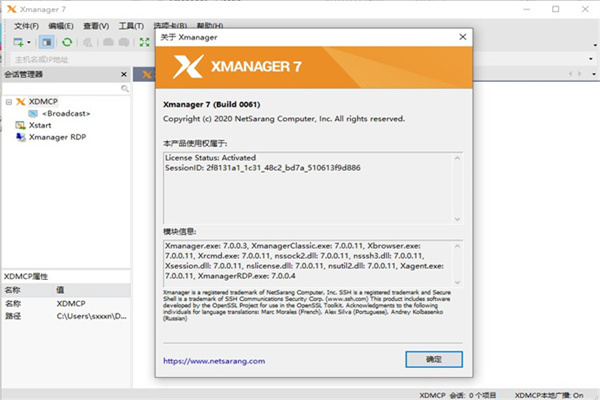
xmanager官方版软件特色
1、会话管理
介绍Xmanager 6的全新会话管理器。作为主Xmanager窗口中的可停靠窗口,您可以立即访问会话管理所需的所有必需品。 轻松查看,创建,编辑和删除会话,并同时启动多个会话。管理你的会话从未如此简单!
2、使用主密码增强密码加密
将用户定义的字符串设置为您的主密码,为您的会话文件密码添加一层加密。主密码会加密用于连接到服务器的密码(密码),用户密钥的密码(密码)以及会话文件中包含的密码字符串。 将会话文件安全地存储在云中以在设备之间共享。
3、支持SSH PKCS#11
PKCS#11协议使用户能够使用硬件令牌(HSM)安全地存储用户的私钥,以增加安全性。 Xmanager 6还支持GSSAPI,密码,公钥和键盘交互式身份验证方法。
4、会话配置文件与Xconfig
Xmanager 6包含一个内置的服务器配置文件管理器。使用诸如窗口模式,字体目录,颜色等选项创建配置文件,并将它们应用于会话。使用Xconfig,您可以设置一次,避免每个会话手动设置选项的麻烦。
5、使用Xstart快速和简单启动X应用程序
使用Xmanager 6的Xstart快速高效地启动单个X应用程序。 可以从Xmanager 6内管理Xstart会话文件,以便轻松访问经常访问的X应用程序。
6、灵活和强大的标签式环境
使用Xmanager 6的选项卡式环境,您可以在单个窗口中打开多个选项卡,无需在Windows任务栏中切换多个远程桌面会话。 通过选项卡式窗口和RandR扩展支持,Xmanager 6提供了无与伦比的可用性,这在任何其他X服务器中都无法找到。
7、动态搜索所有可用的UNIX / Linux主机
当Xmanager 6启动时,它会动态搜索网络中所有可访问的主机。Xmanger 6自动创建动态会话,因此不需要为每个服务器设置单独的会话。 有了这个功能,X Window系统就像点击一样简单。
8、使用地址栏进行即时连接
使用地址栏,您可以连接到具有各种协议的各种主机,如XDMCP,SFTP,FTP,SSH和Telnet。 地址栏与您的网络浏览器具有相似的外观和感觉,因此习惯这种功能几乎不需要时间。
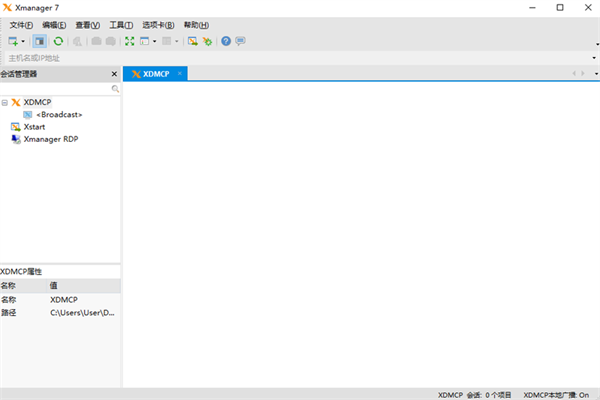
xmanager官方版新增内容
1、可继承的会话属性
您可以在会话文件夹级别设置会话属性。在session文件夹下创建的任何新会话都将继承其属性。会话文件夹有效地充当了新会话文件的模板。
2、链接栏中的快捷方式支持
现在,添加到链接栏的会话支持并表现为快捷方式。因此,对会话所做的任何更改也会反映在快捷方式上。
3、标签管理器
标签管理器以树状结构显示所有标签和标签组,使您可以轻松组织标签。当单个选项卡组具有多个会话时,选项卡可能会隐藏在Xshell的窗口中。使用标签管理器,您可以轻松地查看,移动和管理这些标签。
4、脚本录制
根据输入(发送)和输出(预期)自动生成脚本。使用生成的脚本作为基础来创建更复杂和通用的脚本。
5、多会话脚本
定位要在其上应用脚本的多个选项卡(仅在单处理模式下支持此功能)。
6、真正的Windows CMD
通过此功能,Xshell现在完全支持本地Shell中的CMD输出。在使用此功能之前,CMD输出结果将首先由Xshell终端处理,然后在本地Shell中输出。这将导致某些屏幕不显示或字符串对齐不正确。
Real Windows CMD功能允许将实际的Windows CMD窗口作为其自己的选项卡放置到Xshell中。用户不再需要离开Xshell即可拥有完整的CMD功能。为了使用此功能,只需在Xshell的本地Shell中键入“ realcmd”命令。
7、最近会议列表
此列表使您可以轻松检查并连接到最近连接的服务器。
8、跳转主机参数
跳转主机功能是一项代理功能,可让您利用中间的SSH服务器到达最终的目标服务器。由于此功能使用Open-SSH的TCP隧道,因此可用于连接无法直接连接到防火墙或网络配置的服务器。另外,此功能在SSH协议级别实现,因此,不需要Shell在中间代理服务器上运行。
9、SCP命令支持
您可以使用Local Shell中的SCP命令向远程服务器发送文件或从远程服务器接收文件。输入Scp /?有关详细的使用说明,请在Local Shell中使用命令。
10、远程文件管理器
如果您的连接使用的是SSH,则“远程文件管理器”将为远程服务器的当前路径提供文件的直观列表。要使用此功能,请导航到“隧道”窗格中的“文件管理器”选项卡(“视图”->“隧道”窗格)。远程文件管理器支持通过拖放操作进行上传,以及通过上下文菜单进行下载。
11、OpenSSH证书颁发机构
对于公用密钥身份验证,公用用户密钥必须在您要连接到的服务器上以及用户上注册。这种方法可能被认为效率低下,并且也可能成为服务器管理员的负担。因此,使用通过证书颁发机构(CA)认证的公共密钥可能是一种出色的解决方案。 OpenSSH提供了简单的证书生成和关联的CA基础结构。 Xmanager,Xshell和Xftp可以利用OpenSSH CA连接到远程UNIX / Linux服务器。
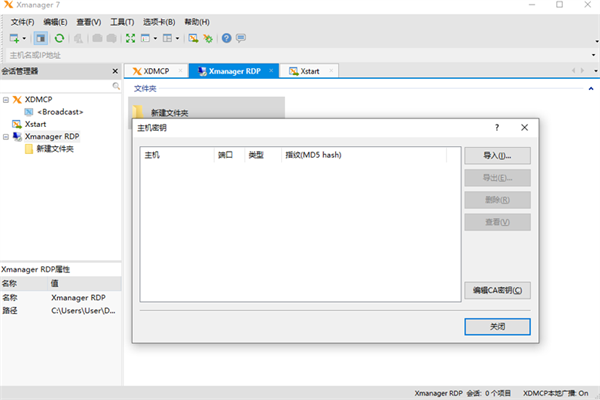
xmanager官方版安装教程
1、为避免安装失败,请先退出杀毒软件;
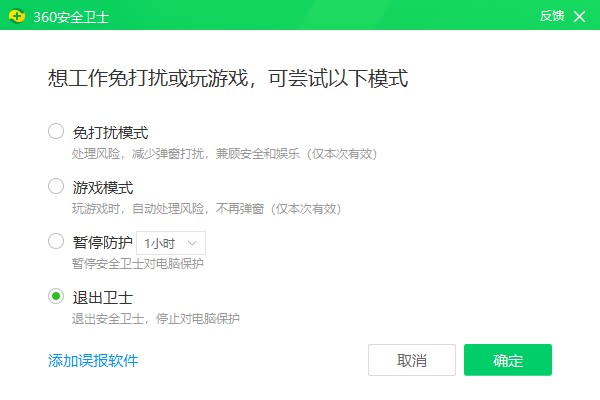
2、将从本站下载的压缩包解压,即可获得xmanager7.0中文直装版;
3、双击“Xmanager-7.0.0025r_beta.exe”开始安装,点击下一步;
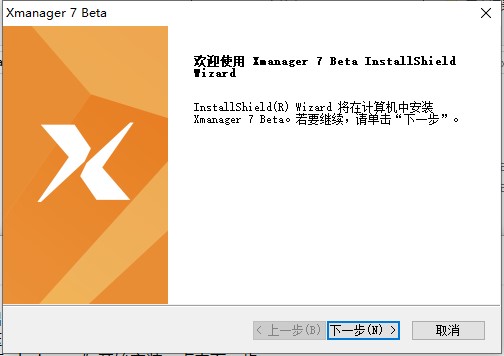
4、勾选“我接受许可证协议”;
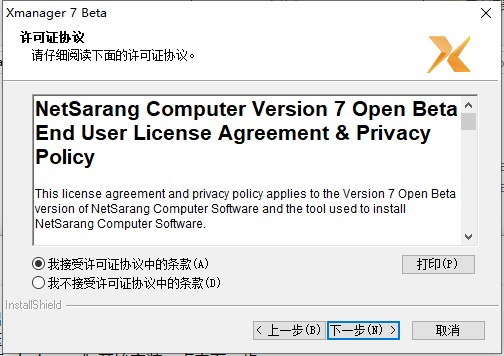
5、点击“浏览”自定义软件安装路径,嫌麻烦默认位置也行;
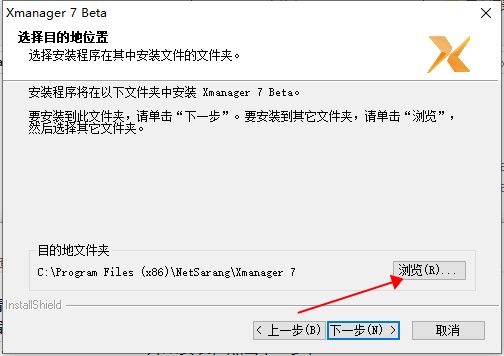
6、选择程序文件夹;
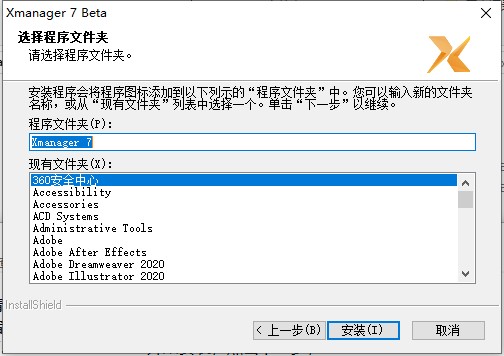
7、等待安装结束;
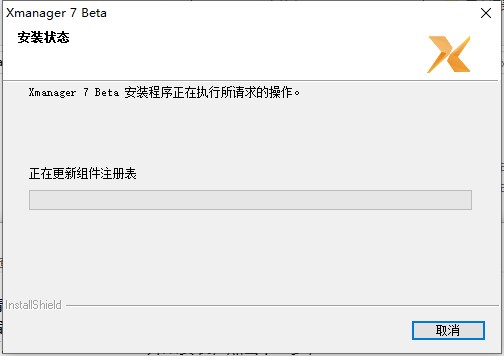
8、之后直接双击桌面快捷方式运行软件即可。
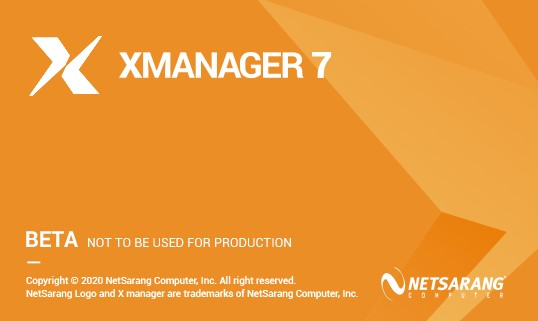
xmanager连接linux桌面教程
1、首先打开软件,选择“文件”中的“新建”,选择要新建的,单击“Xstart”。
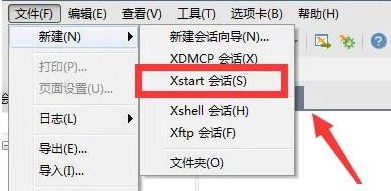
2、在新的窗口中,把“会话”,“主机”等下面的信息填完,然后确定。
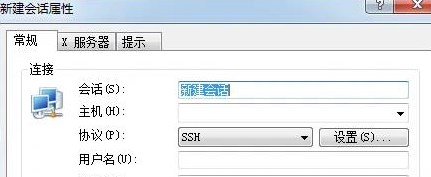
3、接着返回主界面,选择“工具”中的“Xstart开始”。
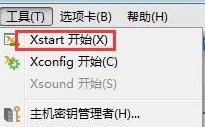
4、然后在出现的窗口中选择“新建”,并且确定。
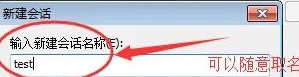
5、把远程IP地址,协议等输入,并设置密码,再点击“保存”。

6、选择右上角的“运行”,等待执行。
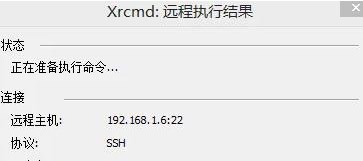
7、出现的安全警告窗口选择“接受并保存”。
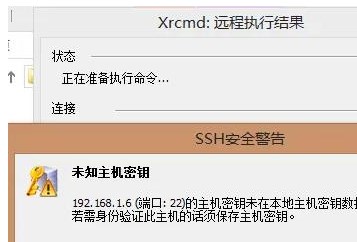
8、最后验证身份,选择“确定”,完成之后就可以连接Linux桌面了。
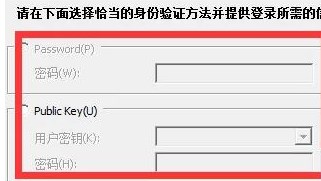
xmanager怎么连接服务器
1、首先打开软件,进入主界面,打开“XDMCP”。
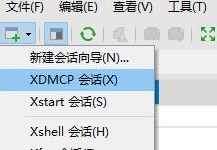
2、在打开的界面中,把信息输入进去。
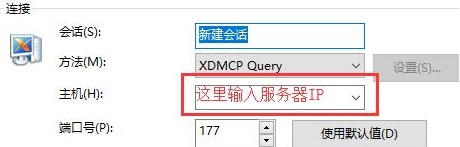
3、然后进行连接登录。
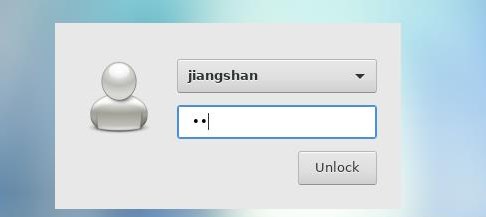
4、如果出现单机键盘出现两个字符,可以打开上方的菜单,选择“Xconfig开始”
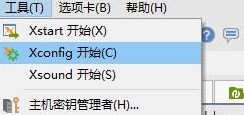
5、右击“Default Profile”点击属性。
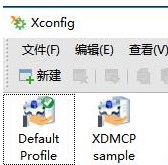
6、点击“高级”,取消“XKEYBOARD”,就可以解决问题了。
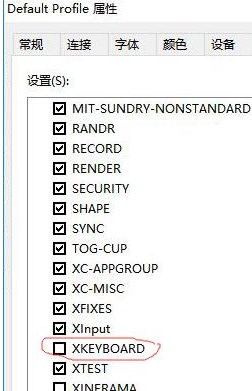
7、最后登录进去,就连接到服务器了。
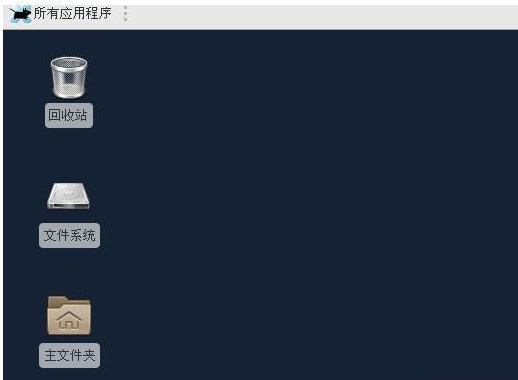







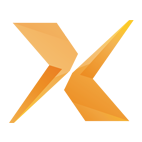
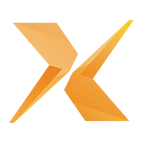

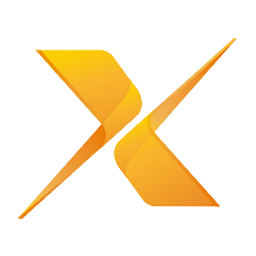
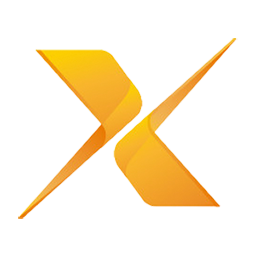










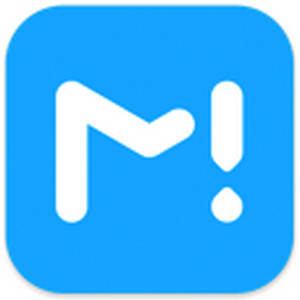































 浙公网安备 33038202002266号
浙公网安备 33038202002266号